[Router DSL] Come impostare la modalità WAN Ethernet in DSL-AC68U/R
Il DSL-AC68U / R non dispone di una porta Ethernet WAN. Qui vi forniamo un modo per configurare una porta LAN come porta Ethernet WAN.
Step1: Collega il tuo computer o dispositivo al router, avvia un browser web e accedi a http://router.asus.com per accedere alla pagina di accesso del router (Web GUI).

Nota: Si prega di fare riferimento a [Wireless Router] Come entrare nel GUI del router? (ASUSWRT) per saperne di più.
Step2: Configurazione della WAN Ethernet
Caso A: Disabilitare Dual WAN
Nella pagina [WAN] - [Dual WAN], imposta [Enable Dual WAN] su OFF, ci si trova in questo caso.
-
Si prega di impostare Primary WAN come Ethernet WAN e selezionare la porta LAN appropriata che non viene attualmente utilizzata. Ad esempio, se si utilizza la porta LAN 3, scegliere la porta LAN 4. Fare clic su Applica per configurare le impostazioni.
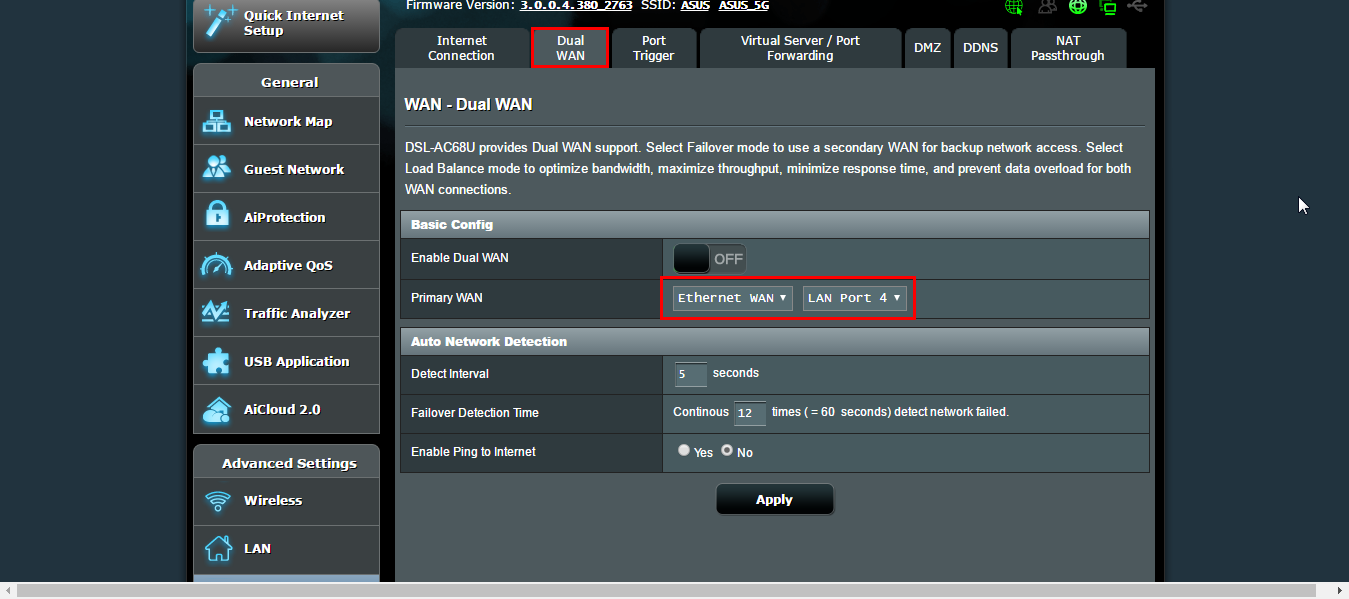
(2) Dopodiché andare nella [WAN] > [Internet Connection]. Si prega di impostare WAN Connection Type su Automatic IP (o PPPoE, etc.). Se il proprio Internet Service Provider (ISP) ha bisogno della VLAN ID, si prega di impostare 802.1Q. Infine, ricordatevi di premere il pulsante Applica. Adesso si può andare in Network Mapper per verificare se è possibile ottenere IP correttamente.
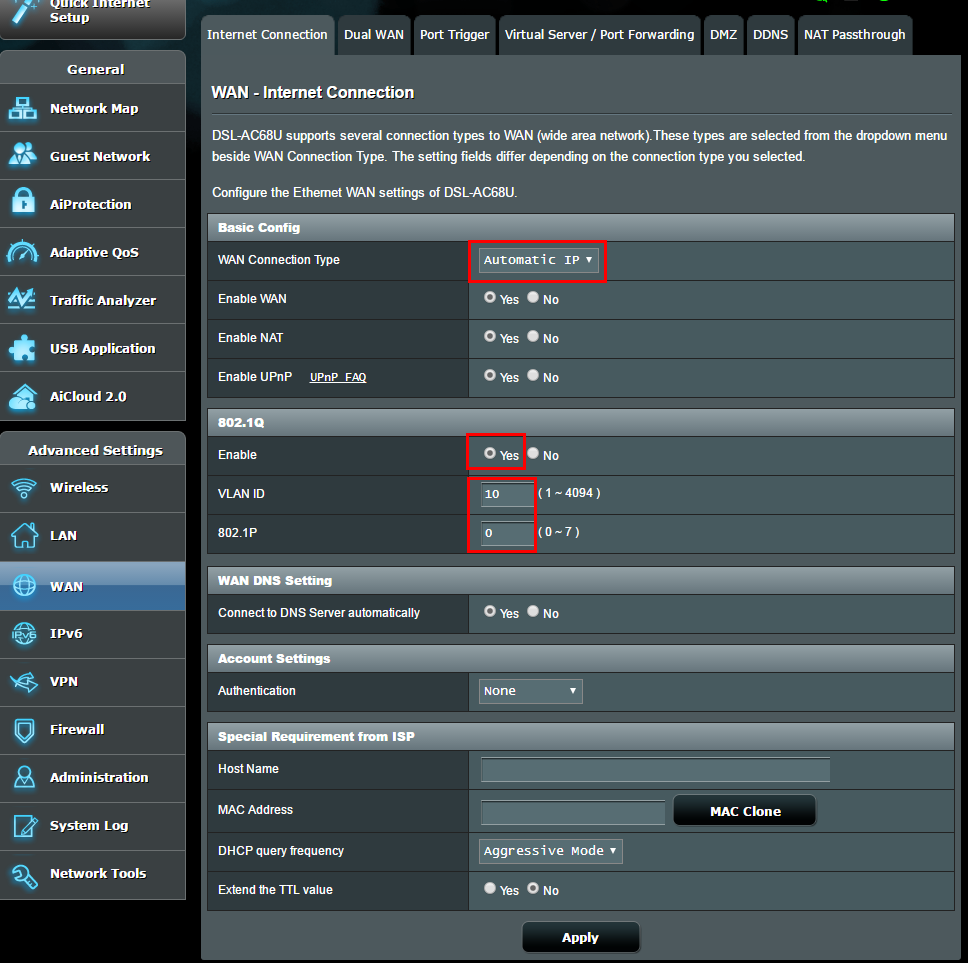
Caso B: Attivare Dual WAN
Nella pagina [WAN] - [Dual WAN] , se si imposta [Enable Dual WAN] su ON, vi ritroverete come nel caso di seguito:
(1)Si prega di impostare entrambi Primary/ Secondary WAN come Ethernet WAN e scegliere una porta LAN appropriata che non viene attualmente utilizzata. Ad esempio, se si utilizza la porta LAN 3, scegliere la porta LAN 4. Fare clic su Applica per configurare le impostazioni.
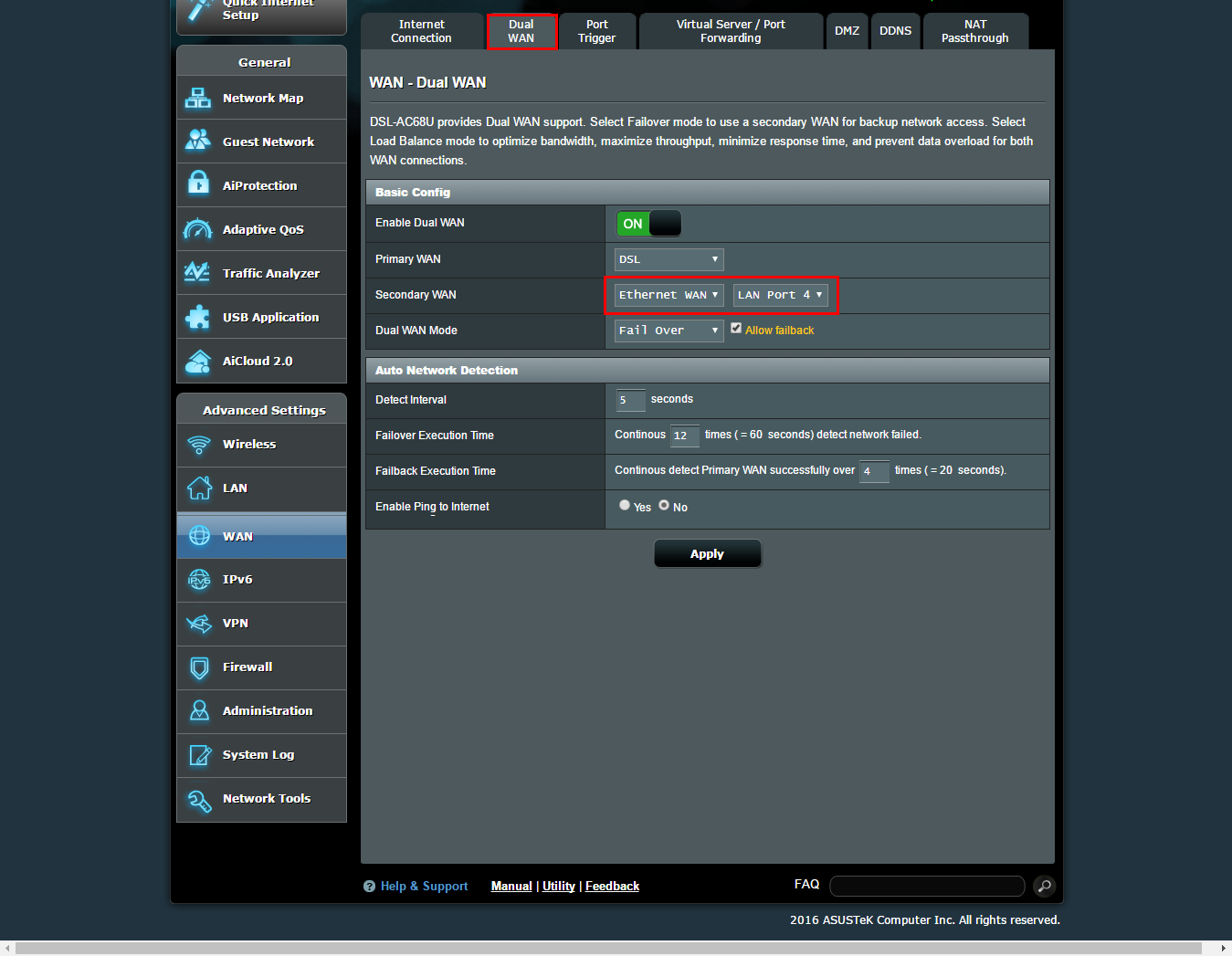
(2) Dopodiché andare nella pagina [WAN] > [Internet Connection]. Si prega di impostare prima di tutto il WAN Type come Ethernet WAN e impostare WAN Connection Type su Automatic IP (o PPPoE, etc.). Se il proprio Internet Service Provider (ISP) ha bisogno della VLAN ID, si prega di impostare 802.1Q. Abilitare campo come Sì, compilare il VLAN ID appropriata (ad esempio 10) ID VLAN e 802.1 (e., 0). . Infine premere il pulsante Applica. Adesso si può andare in Network Mapper per verificare se è possibile ottenere l’IP correttamente.
Come ottenere (Utility / Firmware)?
È possibile scaricare i driver, i software, i firmware e i manuali utente più recenti dal Centro di Download ASUS.
Se hai bisogno di maggiori informazioni sull'ASUS Download Center, fai riferimento a questo link.